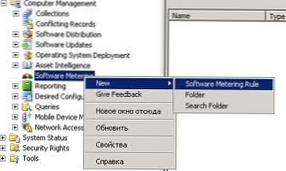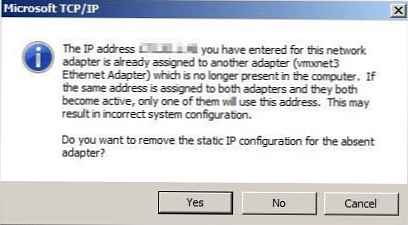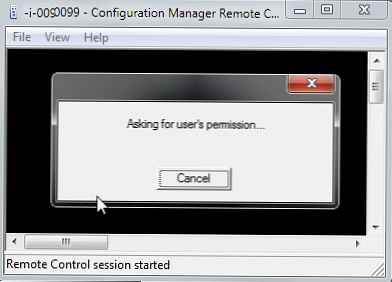Pronašao je jedan gadan problem s jednim od Microsoftovih sigurnosnih ažuriranja za srpanj. Riječ je o KB3170455, objavljeno 12. srpnja 2016. Nakon instaliranja ovog ažuriranja u domeni može doći do problema prilikom pokušaja povezivanja mrežnog pisača.
Problem se pokazao na sljedeći način:
Kada pokušavate instalirati (spojiti) pisač s poslužitelja ispisa (na Windows Server 2008 R2) na klijentima domene (Windows 10, Windows 7), pojavljuje se pogreška.
Spajanje na pisač
Na vašem računalu na snazi je pravilo koje vas sprečava da se povežete s ovim redom ispisa. Molimo kontaktirajte svog administratora sustava.

Na nekim modelima pisača pri pokušaju spajanja mrežnog pisača pojavila se druga poruka:
Vjerujete li ovom pisaču?
Windows treba preuzeti i instalirati softverski pogonitelj s \\ PrintServerName računala za ispis na PrinterName. Nastavite samo ako vjerujete \\ PrintServerName i mreži

Windows treba preuzeti i instalirati upravljački program s računala \\ PrintServerName za ispis na PrinterName ...
Kada kliknete gumb "Instaliraj upravljački program", pojavit će se prozor UAC-a koji vas traži da unesete vjerodajnice administratora. Iako su ranije korisnici mogli bez problema povezati ove pisače (uključeno je pravilo koje omogućuje običnim korisnicima da instaliraju upravljačke programe pisača bez lokalnih administrativnih prava).
Usporedbom instaliranih ažuriranja na problematičnim računalima otkrili smo da je problem uočen na računalima s instaliranim ažuriranjem KB3170455 (MS16-087: Opis sigurnosnog ažuriranja komponenti palete za ispis Windows: 12. srpnja 2016.). Doista, kad deinstalirate ovo ažuriranje, pisači su ispravno povezani.
wusa.exe / uninstall / kb: 3170455 / miran / norestart
No nije sve tako jednostavno, ažuriranje zapravo nije krivo, ali popravlja specifičnu kritičnu ranjivost u sustavu Windows za ispis. Ažuriranje uključuje i upozorenje korisnika prilikom pokušaja instaliranja nepouzdanih ili nepotpisanih upravljačkih programa pisača. Da, i u sustavu Windows 10 ovo se ažuriranje šiva u zbirno ažuriranje, pa se jednostavno ne može povratiti. Jednostavno, deinstalacija ažuriranja ne rješava problem.
Članak https://support.microsoft.com/en-us/kb/3170005 određuje kriterije koje upravljački programi pisača moraju ispunjavati kako bi se ispravno instalirali na klijentima:
- Vozaču se mora vjerovati (potpisan s pouzdanim digitalnim potpisom)
- Vozač mora biti zapakiran (pogonitelji ispisa svjesni paketa). Instaliranje nepakiranih upravljačkih programa (upravljački programi pisača koji nisu svjesni paketa) putem načina Točka i Ispis ograničenja nije moguće
Stoga Microsoft preporučuje:
- zamijenite upravljačke programe na ispisnim poslužiteljima pakiranim (Paket svjestan V3). Možete utvrditi je li upravljački program pakiran ili ne koristeći konzolu Upravitelja ispisa, otvorite odjeljak s upravljačkim programima. Zanima nas kolumna pakiran, za zapakirane vozače prikazano je stanje istinski.
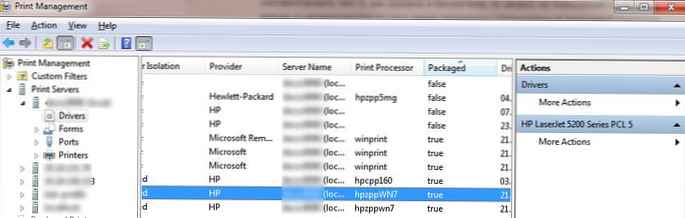 Ostat će omogućiti politike Ograničenja točke i ispisa (u odjeljcima Konfiguracija računala> Pravila> Predlošci administratora> Pisači i u korisničkoj konfiguraciji> Pravila> Admin Templates> Control Panel> Pisači) i postavite Ne prikazujte upozorenje ili brzinu podizanja (Ne pokazuje upozorenje ili zahtjev za povišenje). Uz to navedite FQDN imena pouzdanih poslužitelja ispisa.
Ostat će omogućiti politike Ograničenja točke i ispisa (u odjeljcima Konfiguracija računala> Pravila> Predlošci administratora> Pisači i u korisničkoj konfiguraciji> Pravila> Admin Templates> Control Panel> Pisači) i postavite Ne prikazujte upozorenje ili brzinu podizanja (Ne pokazuje upozorenje ili zahtjev za povišenje). Uz to navedite FQDN imena pouzdanih poslužitelja ispisa. - ako su upravljački programi zastarjeli i ne mogu se ažurirati, preporučuje se unaprijed ih instalirati na klijentska računala. U ovom slučaju nema problema s povezivanjem pisača..




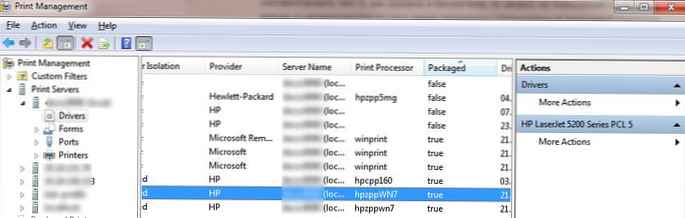 Ostat će omogućiti politike Ograničenja točke i ispisa (u odjeljcima Konfiguracija računala> Pravila> Predlošci administratora> Pisači i u korisničkoj konfiguraciji> Pravila> Admin Templates> Control Panel> Pisači) i postavite Ne prikazujte upozorenje ili brzinu podizanja (Ne pokazuje upozorenje ili zahtjev za povišenje). Uz to navedite FQDN imena pouzdanih poslužitelja ispisa.
Ostat će omogućiti politike Ograničenja točke i ispisa (u odjeljcima Konfiguracija računala> Pravila> Predlošci administratora> Pisači i u korisničkoj konfiguraciji> Pravila> Admin Templates> Control Panel> Pisači) i postavite Ne prikazujte upozorenje ili brzinu podizanja (Ne pokazuje upozorenje ili zahtjev za povišenje). Uz to navedite FQDN imena pouzdanih poslužitelja ispisa.